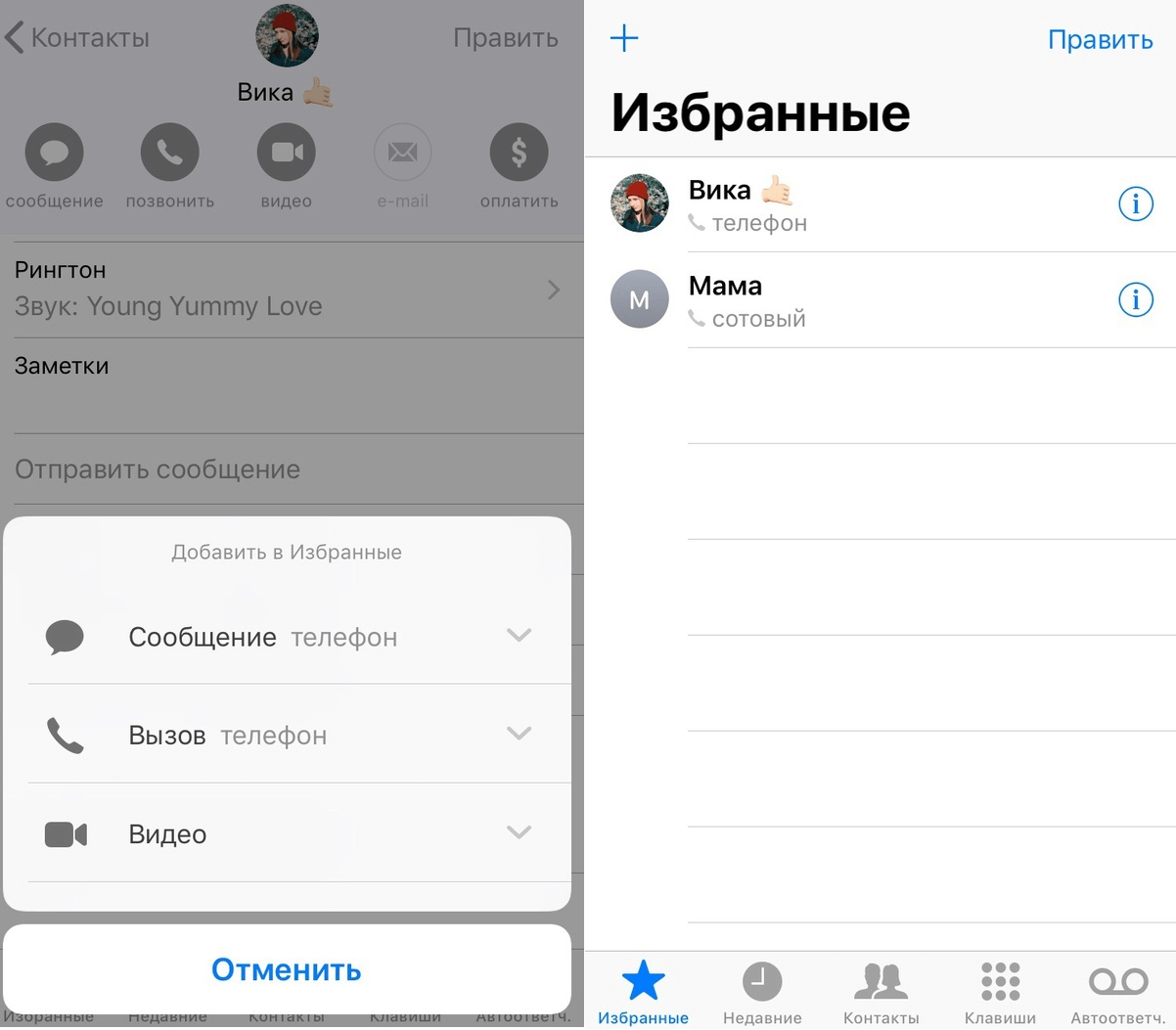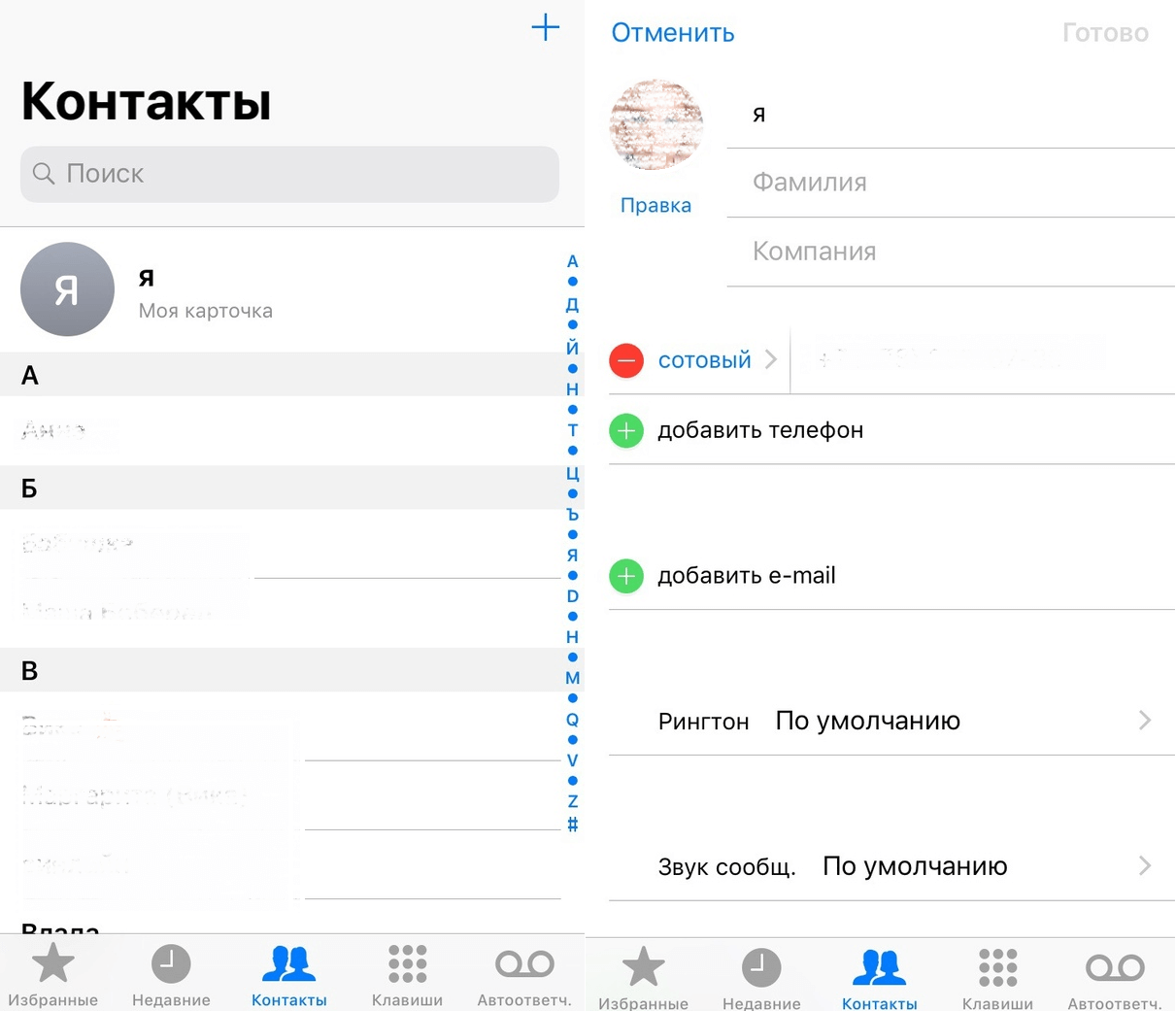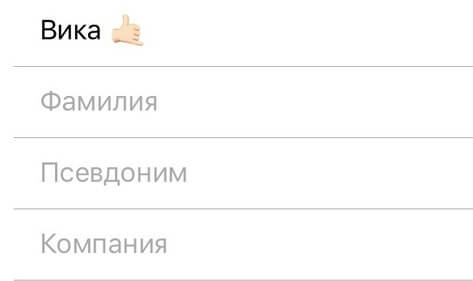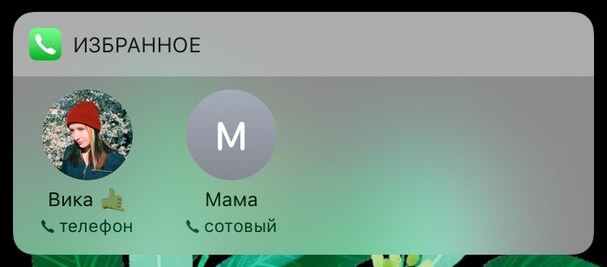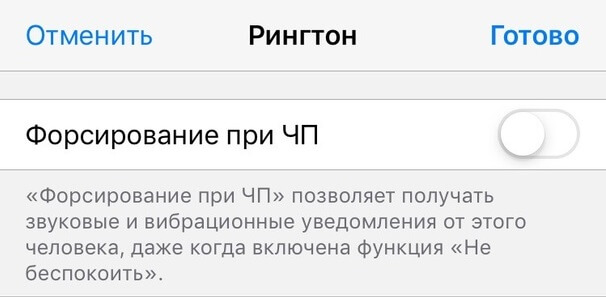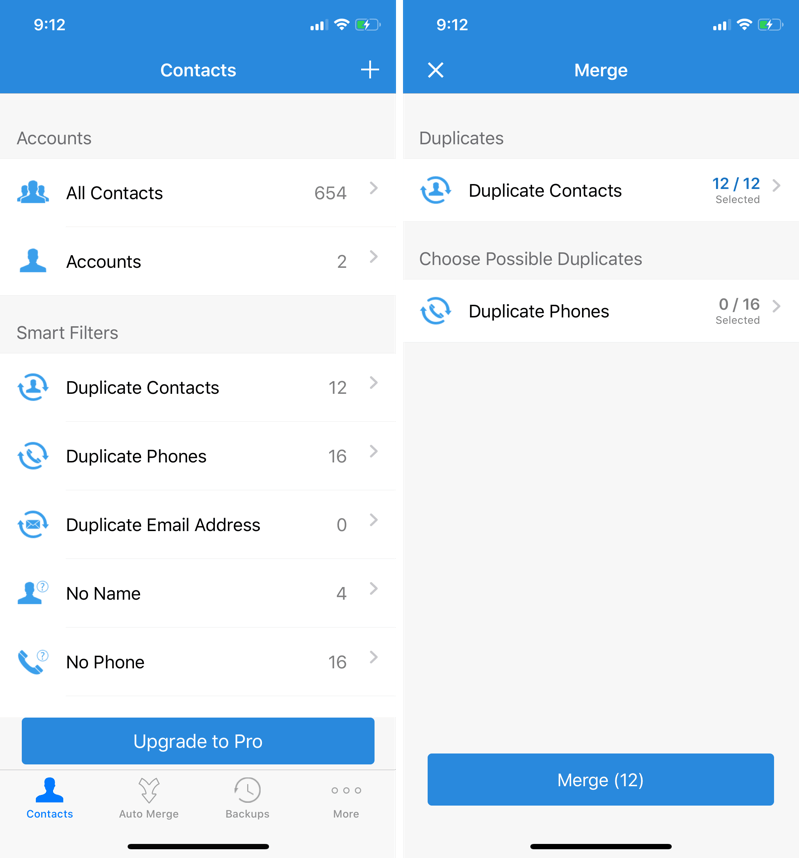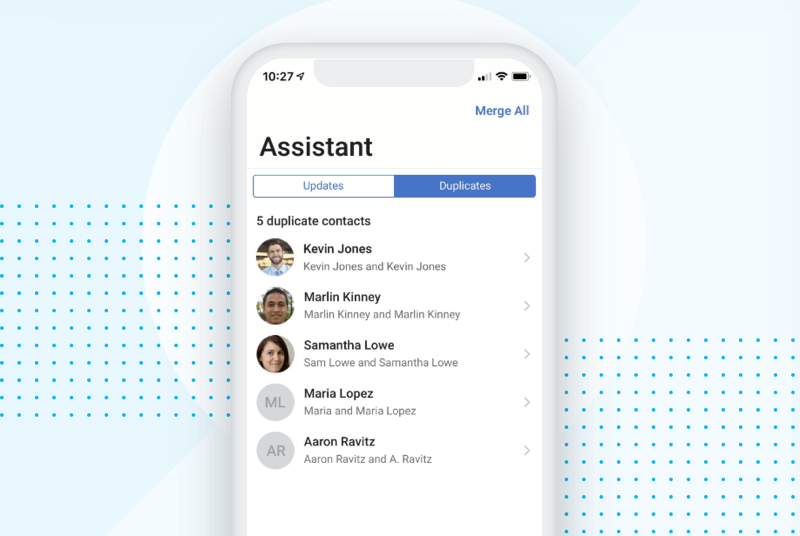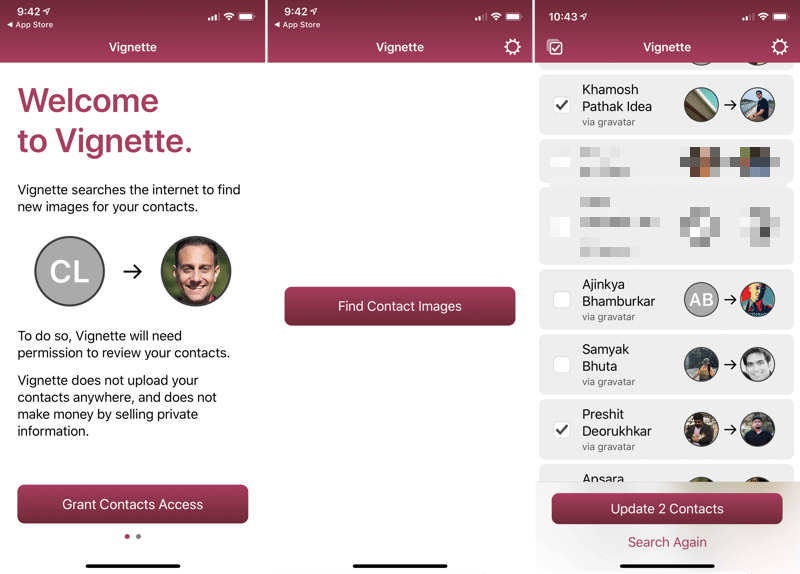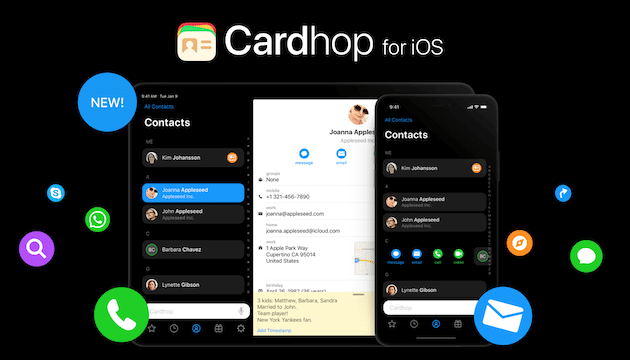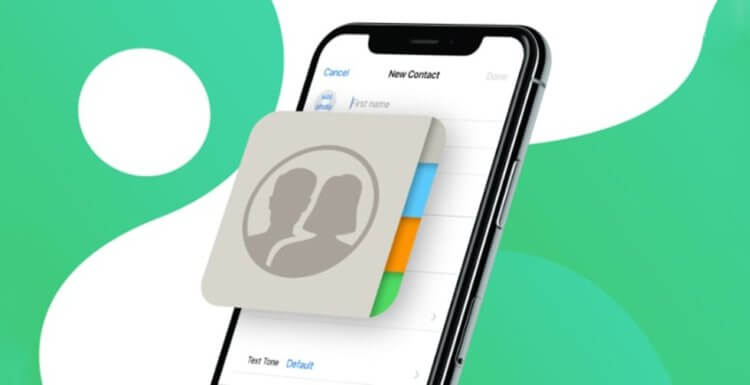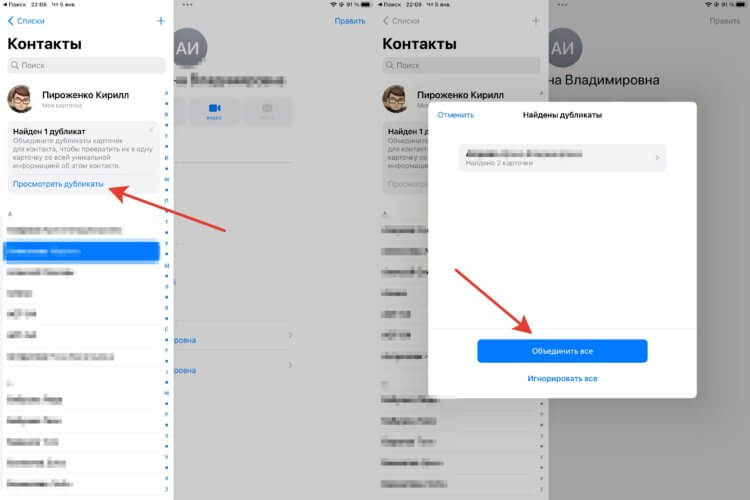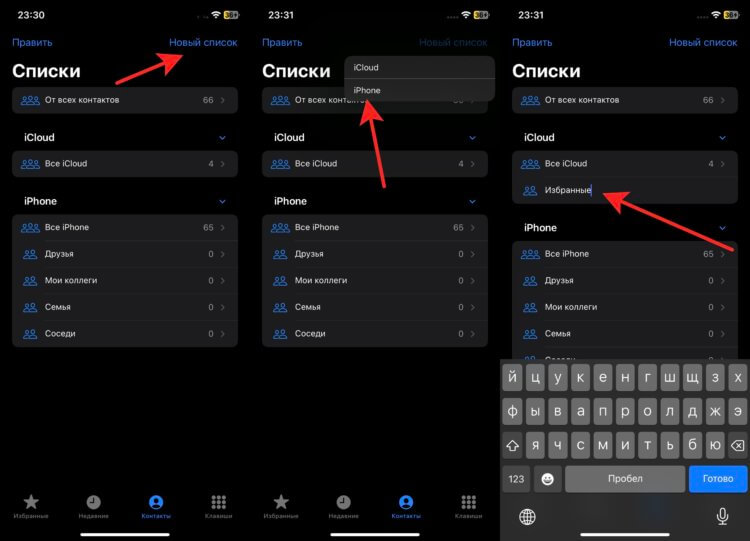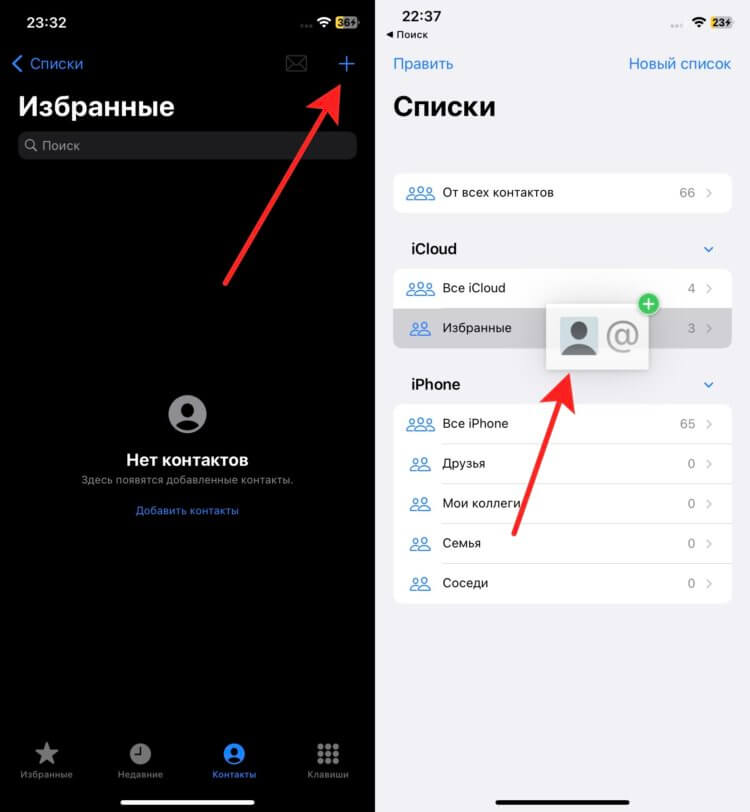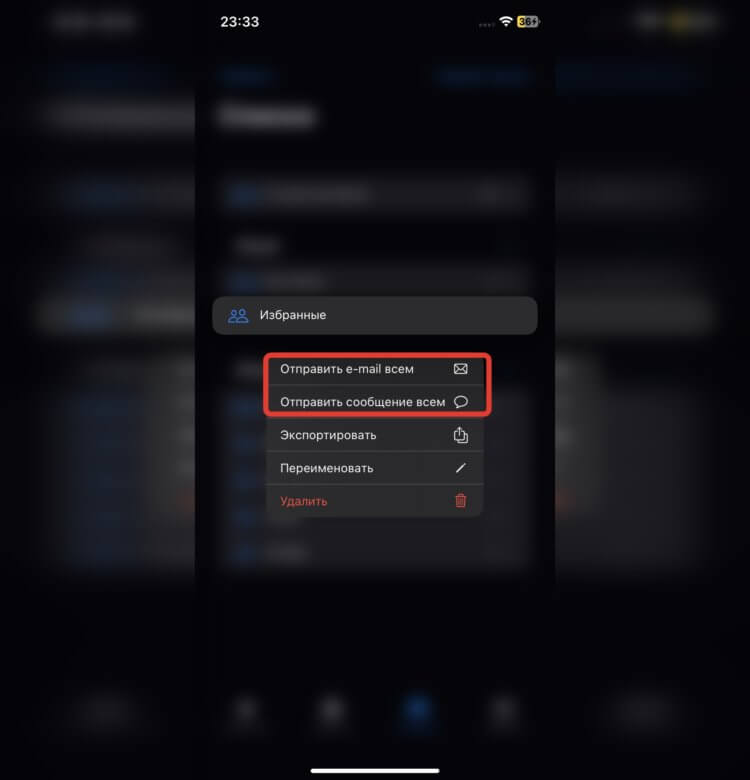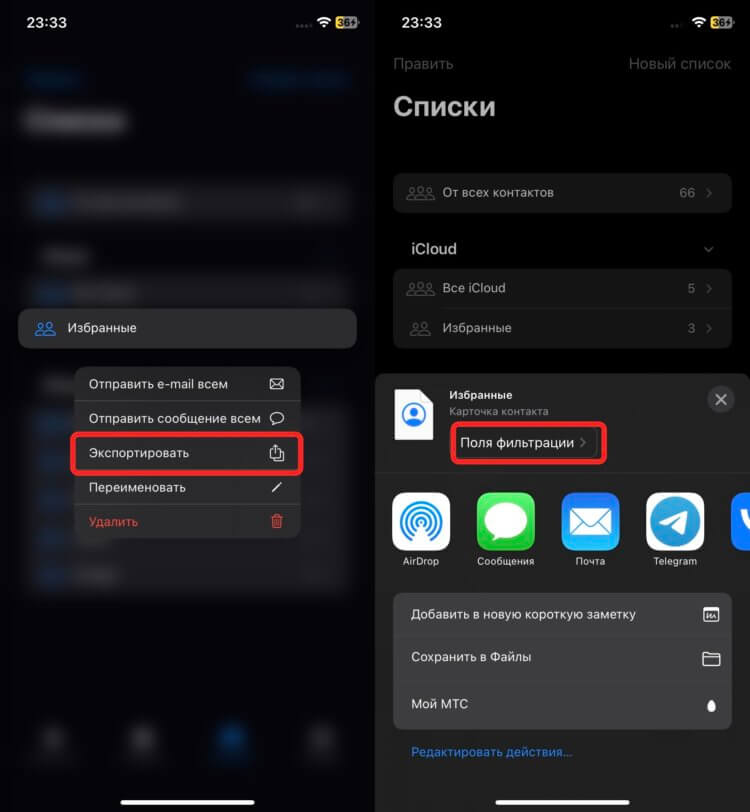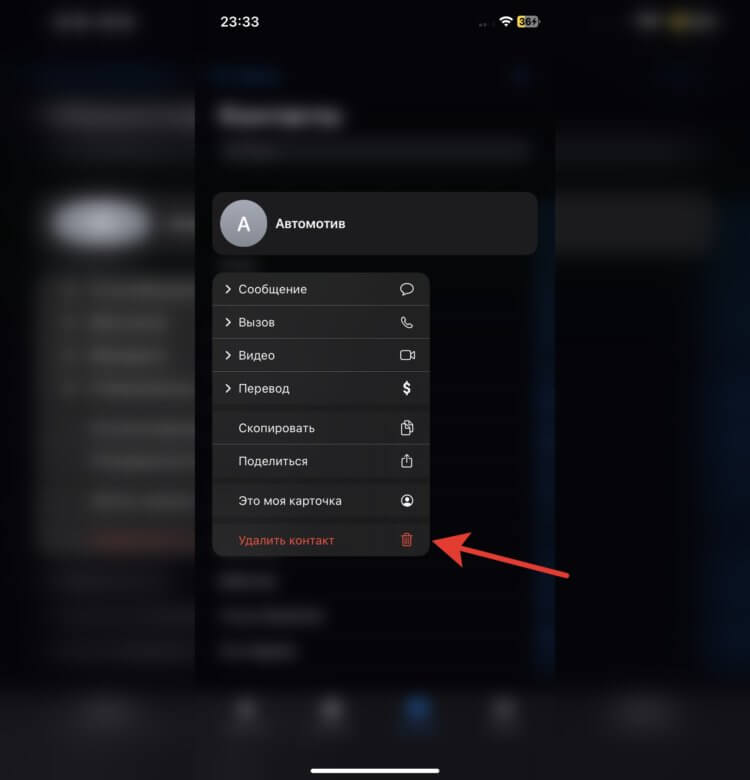Когда в контактах присутствуют десятки записей с одинаковыми именами, отыскать нужных людей бывает непросто. Тем более, что иногда в спешке контакт можно внести в адресную книгу iPhone некорректно, например, фамилию написать с ошибкой или вообще заменить ее должностью или прозвищем.
Облегчить процесс поиска в адресной книге iOS или macOS поможет сортировка контактов, которая в зависимости от привычек пользователя, может быть настроена несколькими способами.
♥ ПО ТЕМЕ: Как автоматически менять обои на iPhone или iPad в зависимости от времени, места и т.д.
Сортировка контакты на iPhone (имя, фамилия или фамилия, имя)
Для изменения порядка сортировки контактов на мобильном устройстве от Apple, откройте приложение «Настройки» и выполните следующие действия:
1. Перейдите в настройки приложения «Контакты».
2. Нажмите меню «Сортировка».
3. Укажите необходимый порядок для сортировки контактов «Имя, Фамилия» или «Фамилия, Имя».
Примечание. Независимо от выбранного способа сортировки, отображение контактов в адресной книге может отличаться от установленного. Это напрямую зависит от настройки параметра «Отображение».
4. Вернитесь в главное меню настроек приложения «Контакты» и перейдите в подраздел «Отображение».
5. Укажите необходимый порядок для отображения отсортированных контактов «Имя, Фамилия» или «Фамилия, Имя».
Другими словами, можно, например, отсортировать контакты в порядке «Фамилия, Имя», а отображать их в списке в виде «Имя, Фамилия» и т.д.
Пример 1
Сортировка «Фамилия, Имя», отображение «Имя, Фамилия».
Пример 2
Сортировка «Фамилия, Имя», отображение «Фамилия, Имя».
♥ ПО ТЕМЕ: Проверьте, правильно ли вы сохраняете контакты в iPhone и синхронизируете с iCloud.
Сортировка контактов на Mac (имя, фамилия или фамилия, имя)
Проделать аналогичное можно и на компьютерах под управлением macOS. Откройте приложение «Контакты» и выполните следующие шаги.
1. Откройте «Настройки» приложения «Контакты».
2. В появившемся окне перейти на вкладку «Основные»
в верхней строке меню.
3. Также, как и в случае с iOS укажите метод сортировки «Сортировать по» и отображению контакта в списке «Показывать имя».
Порой для оптимизации своей работы существуют возможности не прибегать к сложным решениям, а использовать простые возможности операционной системы. Настройка порядка сортировки списка контактов – одна из таких возможностей.
🔥 Смотрите также:
- Фото контакта при звонке на весь экран iPhone — как сделать?
- Как поделиться контактом на iPhone.
- Если заняты руки: как автоматически перевести входящий iPhone-звонок на громкую связь.
🍏 Мы в Telegram и YouTube, подписывайтесь!
Управление контактами и их удаление на устройстве iPhone, iPad или iPod touch
Узнайте, как настраивать контакты и управлять тем, что отображается в программе «Контакты», удалять контакты и выполнять другие задачи.
Настройка учетной записи контактов
В учетных записях электронной почты можно настроить общий доступ к контактам для программы «Контакты». Если у вас есть учетная запись контактов, например деловой или школьный справочник, ее также можно настроить. Для этого необходимо выполнить следующие действия.
- Перейдите в меню «Настройки» > «Пароли и учетные записи».
- Нажмите кнопку «Добавить учетную запись».
- Нажмите учетную запись электронной почты и включите параметр «Контакты». Или нажмите «Другое» для настройки учетной записи контактов, например учетной записи LDAP или CardDAV.
- Введите информацию и пароль.
- Нажмите «Далее».
Если в программе «Контакты» у вас настроено несколько учетных записей и необходимо просмотреть контакты только для одной из них, откройте программу «Контакты» и нажмите «Группы» в левом верхнем углу.
Включение и выключение параметра «Контакты» для учетной записи
Необходимо добавить или удалить все контакты из учетной записи, которая уже настроена? Просто выключите или выключите параметр «Контакты» для учетной записи:
- Перейдите в меню «Настройки» > «Пароли и учетные записи».
- Нажмите учетную запись, контакты которой необходимо добавить или удалить.
- Чтобы добавить контакты, включите параметр «Контакты». Чтобы удалить контакты, выключите параметр «Контакты», затем нажмите «Удалить с iPhone».
Выбор учетной записи по умолчанию для добавления новых контактов
Если в программе «Контакты» настроено несколько учетных записей, можно выбрать учетную запись по умолчанию для добавления новых контактов. Просто выберите «Настройки» > «Контакты» > «Уч. зап. по умолчанию» и выберите учетную запись.
Изменение способа сортировки и отображения контактов
Можно выбрать способ сортировки контактов, например в алфавитном порядке по имени или фамилии. Просто выберите «Настройки» > «Контакты» и выберите значения для следующих параметров:
- «Порядок сортировки»: сортировка контактов в алфавитном порядке по имени или фамилии.
- «Порядок отображения»: отображение имен контактов до или после фамилий.
- «Краткое имя»: выбор способа отображения имен в таких программах, как «Почта», «Сообщения», «Телефон» и т. д.
Удаление контакта
В случае удаления контакта он навсегда удаляется с устройства. В случае удаления контакта из учетной записи электронной почты он также навсегда удаляется со всех устройств, где выполнен вход в эту учетную запись.
Порядок удаления контакта:
- Откройте программу «Контакты» и нажмите контакт, который необходимо удалить.
- Нажмите «Изменить».
- Прокрутите вниз и нажмите «Удалить контакт», затем еще раз нажмите «Удалить контакт» для подтверждения.
Источник
10 полезных советов для приложения Контакты на iPhone
Даже в век социальных сетей большинство коммуникаций происходит через телефонные звонки, сообщения и электронные письма. Особенно если вы используете свой iPhone для работы. Всё это объединяет ваша контактная книжка. Вряд ли вы обращаете много внимания на приложение Контакты, но есть много способов сделать его полезнее. Мы расскажем как.
1. Синхронизуйте контакты через Google
Вас не бесит, когда кто-то у себя на страничке постит сообщение о том, что они потеряли все номера, поскольку их телефон украден, сломан или потерян? В таких случаях люди просят всех знакомых присылать им свои номера по новой. Вряд ли вы хотите оказаться на их месте, ведь процесс восстановления очень долгий, и не все откликнутся на просьбу.
Есть простое решение. Вы можете синхронизовать все свои контакты через Google или iCloud. Мы советуем использовать Google, ведь так удобнее управлять своими контактами онлайн, а ещё вы сможете получить к ним доступ через смартфон с Android или ПК с Windows.
Процесс очень простой. Вам нужно включить синхронизацию Google и активировать опцию Контакты. Всё остальное будет происходить автоматически. Все контакты будут загружены на облако, а позже туда же будут добавляться и новые контакты.
Чтобы включить синхронизацию, зайдите в Настройки > Пароли и учётные записи > Добавить учётную запись > Google и добавьте свой аккаунт Gmail. После этого выберите его и нажмите на переключатель рядом с Контакты.
2. Используйте секцию Избранные
Чтобы упростить свою контактную книжку, стоит начать использовать секцию Избранные в приложении Телефон. У неё есть несколько преимуществ. Во-первых, через неё вы будете получать быстрый доступ к самым частым и важным контактам. Кроме того, избранные контакты являются исключениями при работе режима Не беспокоить.
Откройте приложение Телефон и снизу выберите вкладку Избранные. Теперь нажмите «+» в левом верхнем углу, найдите контакт и выберите его. Вы можете добавить в избранное вызов данному контакту или отправку сообщения. Также можно сначала выбрать контакт, а затем нажать Добавить в Избранные. Повторите этот процесс для всех свои важных контактов.
3. Создайте несколько контактных карточек для себя
Откройте приложение Телефон и выберите вкладку Контакты. Вверху будет ваша контактная карточка. Выберите её и добавьте все свои важные детали. Лучше всего заполнить все пункты. Добавьте свой адрес, почтовый ящик, альтернативные номера и т.п. Вы сможете отправлять эту карточку другим людям, что очень удобно.
Вы можете создать несколько таких карточек. Нажмите «+», чтобы добавить другую версию своей карточки. Вы можете использовать другое фото и меньше личных деталей. К примеру, можно создать карточку для работы и более персональную карточку.
4. Добавляйте псевдонимы для Siri
Звонить людям с помощью Siri очень удобно, когда всё работает как надо. Вы можете попросить Siri набрать кого-то или отправить сообщение. Однако Siri не всегда идеально различает имена. К счастью, есть ещё и псевдонимы.
Откройте контакт и на странице редактирования добавьте поле Псевдоним. Вы можете добавить простые короткие псевдонимы для самых важных контактов, чтобы Siri могла их различать.
5. Добавьте избранные контакты в виджеты
Когда вы настроите секцию Избранные, вы сможете добавить свои важные контакты прямо в виджеты и звонить им с экрана блокировки. Откройте экран с виджетами, пролистайте вниз и нажмите кнопку Изменить. Затем добавьте виджет «Избранные». Теперь у вас есть быстрый доступ к своим избранным контактам.
6. Настройте форсирование при ЧП
Если вы часто используете режим Не беспокоить, то вам нужно настроить функцию Форсирование при ЧП. По сути она добавляет контакты в исключения и пропускает звонки от них, когда режим активен. Вы можете добавить в качестве исключений и избранные контакты.
Выберите нужный контакт, нажмите Править в правом верхнем углу, выберите Рингтон и включите опцию Форсирование при ЧП.
7. Сохраняйте копии всех контактов
Если вы не хотите использовать синхронизацию Google или iCloud, но хотите сохранить резервную копию своих контактов, можно использовать для этого приложение Contacts Backup. Копию можно отправить на свой почтовый ящик или загрузить в Dropbox или на Google Диск.
Приложение очень простое. Откройте его и нажмите кнопку Backup. Бесплатная версия может сохранить до 500 контактов. Чтобы убрать лимит, придётся купить версию «Pro».
8. Объединяйте дублированные контакты
Если вы давно не занимались своей контактной книгой, но меняли устройства или сервисы синхронизации, скорее всего, у вас есть дублированные контакты. Ничего плохого в этом нет, но они занимают лишнюю память и засоряют контакты. Вы можете легко с ними расправиться.
Для этого есть приложение Contact Cleanup. откройте его, предоставьте доступ к контактам и нажмите «Duplicate Contacts», чтобы увидеть список дублированных контактов. После этого вы можете объединить дублированные контакты в один. Процесс можно и автоматизировать, чтобы не открывать каждый контакт.
9. Улучшите свои контакты с приложением Contacts+
Contacts+ – сторонняя контактная книжка. Она как Evernote в сравнении с приложением Заметки. В приложении много дополнительных функций, которых нет в стандартных Контактах. Вы можете импортировать все свои контакты через учётную запись Google.
Вы можете сканировать визитки для создания контактов. Все ваши данные синхронизируются на всех устройствах. Есть и отличные функции организации. Вы можете добавлять теги и создавать подборки контактов.
Лучшая функция приложения – Automatic Contact Enrichment. Она автоматически находить фото профиля для контакта, его социальные сети и другую информацию. Допустим, у вас есть только почтовый ящик человека. С помощью функции вы можете найти его фото, профили в социальных сетях и др. Это отличная функция для работы.
Скачать: Contacts+
10. Легко добавляйте недостающие фото профилей
Мы уже писали о приложении Vignette, но напомним о нём ещё раз. Это приложение автоматически находит фотографии людей в ваших контактах и добавляет их как фото профиля. Всё это делается абсолютно конфиденциально. Вам не нужно регистрироваться, а контакты не синхронизуются ни с каким сервисом.
Приложение использует социальные сети для поиска фотографий. Функция сканирования бесплатная, но для установки фото профиля нужно будет заплатить.
Скачать: Vignette
Бонус: Cardhop
Cardhop – относительно новый менеджер контактов. Интерфейс проще стандартного, но функций доступно больше. Что самое лучшее, вы можете просто ввести имя человека, его номер и почтовый ящик, а приложение само создаст и сохранит контакт, заполнив соответствующие пункты.
Строка поиска используется не только для поиска, но и для создания новых контактов, что очень удобно. Carhop – не очень популярное приложение, но оно содержит много полезных функций.
Источник
Приложение “Контакты” в iOS и iPadOS никогда не обладало какими-то крутыми функциями. Это всегда была записная книжка с большим количеством доступных полей в карточке каждого контакта. Да, поддерживалась синхронизация из разных источников, но на этом какие-то реальные функции и заканчивались. В iOS 16 Apple всерьез взялась за “Контакты” и добавила туда большое количество новых возможностей. Теперь можно в одно касание удалить ненужную запись, объединить повторяющиеся контакты, которые приложение определяет само. И это далеко не все возможности.
Приложение “Контакты” в iOS 16 получило много новых возможностей.
❗️ПОДПИСЫВАЙСЯ НА НАШ КАНАЛ В ДЗЕНЕ И ЧИТАЙ КРУТЫЕ СТАТЬИ БЕСПЛАТНО
Если вы грамотно сгруппируете ваши контакты, то можно осуществить рассылку как СМС-сообщений так и e-mail сразу всей группе. И теперь доступен экспорт всех записей в формате vCard непосредственно с Айфона. Рассказываем обо всех фишках, которые появились в приложении “Контакты” и как ими пользоваться.
Содержание
- 1 Как объединить контакты на Айфоне
- 2 Списки контактов на Айфоне
- 3 Как отправить сообщение нескольким контактам
- 4 Как поделиться контактом
- 5 Как удалить контакт на Айфоне
Как объединить контакты на Айфоне
Если вы используете контакты из нескольких сервисов например, у меня это iCloud и Gmail, то иногда могут появляться дубликаты некоторых записей. Случается это по той причине, что вы добавляете запись сначала на iPhone через iCloud, забываете об этом и делаете тоже самое на Андроид-смартфоне в Gmail. Чтобы избежать дубликатов, приложение само анализирует записи, сопоставляет в них данные и предлагает объединить их. Делается это следующим образом:
Некоторое объединение можно игнорировать, если вам нужны несколько записей.
- Откройте приложение “Контакты”.
- Если программа найдет одинаковые записи, то на главной странице будет предложение объединить их.
- Нажмите “Посмотреть дубликаты”.
- При желании все их объединить нажмите “Объединить все”.
Так вы избавитесь от всех лишних записей в списке контактов и легко наведете там порядок. Радует, что никаких телодвижений для этого не потребуется.
Списки контактов на Айфоне
Для удобства работы с контактами давно уже можно было создавать группы контактов. В iOS 16 их переименовали в списки. При этом обратите внимание, что списки можно добавлять не только в iCloud, но и в такие сервисы, как Gmail, что оценят очень многие. Создать группу можно следующим образом:
- Откройте приложение “Контакты”.
- В левом верхнем углу нажмите на стрелочку с надписью “Списки”.
- В правом верхнем углу нажмите “Новый список”.
- Выберите, где вы хотите его создать, и задайте название.
- Перейдите в созданный список и с помощью “+” добавьте интересующие контакты.
- А можно в полном списке контактов просто захватить запись пальцем и перетащить ее в нужный список.
Можно создать список в памяти iPhone.
Контакты легко перемещать между списками перетаскиванием.
❗️ПОДПИШИСЬ НА НАШ ЧАТИК В ТЕЛЕГРАМЕ. ТАМ СОБРАЛИСЬ ТОЛЬКО ИЗБРАННЫЕ ЧИТАТЕЛИ
Если какой-то список вам не нравится, то просто проведите по нему пальцем справа налево и нажмите на красную кнопку удаления. Списки позволят вам с комфортом пользоваться контактами и быстро находить нужные записи. Обязательно попробуйте таким образом структурировать свои контакты.
Как отправить сообщение нескольким контактам
И первое преимущество использования списков — это возможность осуществить массовую рассылку сообщений всем контактам из него. Это позволит не добавлять каждого адресата вручную. Чтобы отправить сообщения или e-mail всем контактам из списка, необходимо:
В одно нажатие можно отправить всем набранное сообщение.
- Откройте приложение “Контакты” и перейдите ко всем спискам.
- Задержите палец на том списке, которому хотите осуществить рассылку.
- Выберите “Отправить e-mail всем” или “Отправить сообщение всем”.
❗️ПОДПИШИСЬ НА НАШ ПУЛЬС. БУДЕШЬ УЗНАВАТЬ ВСЕ НОВОЕ САМЫМ ПЕРВЫМ
После этого вам будет достаточно только ввести текст сообщения и нажать кнопку “Отправить”. Все делается очень быстро и удобно. Нужно только как следует поработать со списками перед этим. Советую потратить несколько минут на их составление.
Как поделиться контактом
Если раньше для экспорта контактов в формате vcf необходимо было заходить в веб-версию iCloud и делать это оттуда, то теперь появилась возможность легко поделиться целым списком прямо из приложения. Причем даже всеми контактами разом:
Можно настроить, какие конкретно поля отправить в карточке контакта.
- Откройте приложение “Контакты” и перейдите в списки.
- Задержите палец на интересующем вас списке и нажмите “Экспортировать”.
- Нажмите кнопку “Поля фильтрации” и отметьте все поля, которые необходимо включить в карточку выгрузки.
Можете сразу же отправить весь список через какой-нибудь мессенджер или сохранить его в приложение “Файлы” и использовать для каких-то дальнейших действий.
Как удалить контакт на Айфоне
В iOS 15 и более ранних версиях при длительном нажатии на контакт появлялось контекстное меню, содержащее следующие пункты быстрых действий:
- Сообщение.
- Вызов.
- Видео.
- Почта.
- Перевод.
❗️ПОДПИСЫВАЙСЯ НА ТЕЛЕГРАМ-КАНАЛ СУНДУК АЛИБАБЫ. ТАМ КАЖДЫЙ ДЕНЬ ВЫХОДЯТ ПОДБОРКИ САМЫХ ЛУЧШИХ ТОВАРОВ С АЛИЭКСПРЕСС
Удалить контакт теперь можно в одно касание.
После обновления до iOS 16 к этому добавились дополнительные кнопки:
- Скопировать.
- Поделиться.
- Удалить контакт.
- Это моя карточка.
Как видите, Apple расширяет возможности быстрых действий в приложении “Контакты”. Именно так можно очень быстро удалить любой контакт, что раньше было недоступно, и приходилось проделать очень много лишних действий. Будем надеяться, что на этом новые возможности не закончатся и в Купертино не забросят такое простое и при этом важное приложение.
iOS 16Советы по работе с Apple
Download Article
Download Article
This wikiHow teaches you how to list your contacts by first name in the iPhone’s Contacts and Mail apps. Since contacts are listed by last name by default, this change will help you quickly and easily find someone’s first name while scrolling through the contact list.
-
1
Open your iPhone’s Settings. The icon looks like a set of grey gears located on one the home screens.
- If Settings isn’t present on a home screen, its icon may be located in the Utilities folder on one the home screens.
-
2
Scroll down and tap Contacts. It is located in the fifth set of menu options.
Advertisement
-
3
Tap Sort Order.
-
4
Tap First, Last. You will now see names listed alphabetically by first name anytime you access the list in apps such as Contacts and Mail.
Advertisement
Add New Question
-
Question
How do I sort my contacts alphabetically?
It should sort your contacts alphabetically by default, but if you want to sort them by the first name instead of the last, you can do so by going to Settings and then to Contacts. Then there should be an option so change the sorting order.
-
Question
How do I move apps to another page on iPhone 6?
Hold onto the app block until it starts to shake. Drag it to where you want it to be, and let go. If you want it on the next page, hold it at the edge of the screen until it moves to the next screen.
-
Question
How do I sort my contacts by the last name alphabetically?
That’s the default. If not, just follow these instructions, but make the change inverted.
See more answers
Ask a Question
200 characters left
Include your email address to get a message when this question is answered.
Submit
Advertisement
-
By default, contact names may still be displayed “last name, first name.” This will make the contacts list look out of order if sorted by first name. If this is the case, go to Settings → Contacts → Display Order → First, Last. Now, contact names will appear as “first name, last name.”
Thanks for submitting a tip for review!
Advertisement
About This Article
Article SummaryX
1. Open Settings.
2. Tap Contacts.
3. Tap Sort Order.
4. Tap First, Last.
Did this summary help you?
Thanks to all authors for creating a page that has been read 555,303 times.
Is this article up to date?
Download Article
Download Article
This wikiHow teaches you how to list your contacts by first name in the iPhone’s Contacts and Mail apps. Since contacts are listed by last name by default, this change will help you quickly and easily find someone’s first name while scrolling through the contact list.
-
1
Open your iPhone’s Settings. The icon looks like a set of grey gears located on one the home screens.
- If Settings isn’t present on a home screen, its icon may be located in the Utilities folder on one the home screens.
-
2
Scroll down and tap Contacts. It is located in the fifth set of menu options.
Advertisement
-
3
Tap Sort Order.
-
4
Tap First, Last. You will now see names listed alphabetically by first name anytime you access the list in apps such as Contacts and Mail.
Advertisement
Add New Question
-
Question
How do I sort my contacts alphabetically?
It should sort your contacts alphabetically by default, but if you want to sort them by the first name instead of the last, you can do so by going to Settings and then to Contacts. Then there should be an option so change the sorting order.
-
Question
How do I move apps to another page on iPhone 6?
Hold onto the app block until it starts to shake. Drag it to where you want it to be, and let go. If you want it on the next page, hold it at the edge of the screen until it moves to the next screen.
-
Question
How do I sort my contacts by the last name alphabetically?
That’s the default. If not, just follow these instructions, but make the change inverted.
See more answers
Ask a Question
200 characters left
Include your email address to get a message when this question is answered.
Submit
Advertisement
-
By default, contact names may still be displayed “last name, first name.” This will make the contacts list look out of order if sorted by first name. If this is the case, go to Settings → Contacts → Display Order → First, Last. Now, contact names will appear as “first name, last name.”
Thanks for submitting a tip for review!
Advertisement
About This Article
Article SummaryX
1. Open Settings.
2. Tap Contacts.
3. Tap Sort Order.
4. Tap First, Last.
Did this summary help you?
Thanks to all authors for creating a page that has been read 555,303 times.
Is this article up to date?
Даже в век социальных сетей большинство коммуникаций происходит через телефонные звонки, сообщения и электронные письма. Особенно если вы используете свой iPhone для работы. Всё это объединяет ваша контактная книжка. Вряд ли вы обращаете много внимания на приложение Контакты, но есть много способов сделать его полезнее. Мы расскажем как.
1. Синхронизуйте контакты через Google
Вас не бесит, когда кто-то у себя на страничке постит сообщение о том, что они потеряли все номера, поскольку их телефон украден, сломан или потерян? В таких случаях люди просят всех знакомых присылать им свои номера по новой. Вряд ли вы хотите оказаться на их месте, ведь процесс восстановления очень долгий, и не все откликнутся на просьбу.
Есть простое решение. Вы можете синхронизовать все свои контакты через Google или iCloud. Мы советуем использовать Google, ведь так удобнее управлять своими контактами онлайн, а ещё вы сможете получить к ним доступ через смартфон с Android или ПК с Windows.
Процесс очень простой. Вам нужно включить синхронизацию Google и активировать опцию Контакты. Всё остальное будет происходить автоматически. Все контакты будут загружены на облако, а позже туда же будут добавляться и новые контакты.
Чтобы включить синхронизацию, зайдите в Настройки > Пароли и учётные записи > Добавить учётную запись > Google и добавьте свой аккаунт Gmail. После этого выберите его и нажмите на переключатель рядом с Контакты.
2. Используйте секцию Избранные
Чтобы упростить свою контактную книжку, стоит начать использовать секцию Избранные в приложении Телефон. У неё есть несколько преимуществ. Во-первых, через неё вы будете получать быстрый доступ к самым частым и важным контактам. Кроме того, избранные контакты являются исключениями при работе режима Не беспокоить.
Откройте приложение Телефон и снизу выберите вкладку Избранные. Теперь нажмите «+» в левом верхнем углу, найдите контакт и выберите его. Вы можете добавить в избранное вызов данному контакту или отправку сообщения. Также можно сначала выбрать контакт, а затем нажать Добавить в Избранные. Повторите этот процесс для всех свои важных контактов.
3. Создайте несколько контактных карточек для себя
Откройте приложение Телефон и выберите вкладку Контакты. Вверху будет ваша контактная карточка. Выберите её и добавьте все свои важные детали. Лучше всего заполнить все пункты. Добавьте свой адрес, почтовый ящик, альтернативные номера и т.п. Вы сможете отправлять эту карточку другим людям, что очень удобно.
Вы можете создать несколько таких карточек. Нажмите «+», чтобы добавить другую версию своей карточки. Вы можете использовать другое фото и меньше личных деталей. К примеру, можно создать карточку для работы и более персональную карточку.
4. Добавляйте псевдонимы для Siri
Звонить людям с помощью Siri очень удобно, когда всё работает как надо. Вы можете попросить Siri набрать кого-то или отправить сообщение. Однако Siri не всегда идеально различает имена. К счастью, есть ещё и псевдонимы.
Откройте контакт и на странице редактирования добавьте поле Псевдоним. Вы можете добавить простые короткие псевдонимы для самых важных контактов, чтобы Siri могла их различать.
5. Добавьте избранные контакты в виджеты
Когда вы настроите секцию Избранные, вы сможете добавить свои важные контакты прямо в виджеты и звонить им с экрана блокировки. Откройте экран с виджетами, пролистайте вниз и нажмите кнопку Изменить. Затем добавьте виджет «Избранные». Теперь у вас есть быстрый доступ к своим избранным контактам.
6. Настройте форсирование при ЧП
Если вы часто используете режим Не беспокоить, то вам нужно настроить функцию Форсирование при ЧП. По сути она добавляет контакты в исключения и пропускает звонки от них, когда режим активен. Вы можете добавить в качестве исключений и избранные контакты.
Выберите нужный контакт, нажмите Править в правом верхнем углу, выберите Рингтон и включите опцию Форсирование при ЧП.
7. Сохраняйте копии всех контактов
Если вы не хотите использовать синхронизацию Google или iCloud, но хотите сохранить резервную копию своих контактов, можно использовать для этого приложение Contacts Backup. Копию можно отправить на свой почтовый ящик или загрузить в Dropbox или на Google Диск.
Приложение очень простое. Откройте его и нажмите кнопку Backup. Бесплатная версия может сохранить до 500 контактов. Чтобы убрать лимит, придётся купить версию «Pro».
Скачать: My Contacts Backup
8. Объединяйте дублированные контакты
Если вы давно не занимались своей контактной книгой, но меняли устройства или сервисы синхронизации, скорее всего, у вас есть дублированные контакты. Ничего плохого в этом нет, но они занимают лишнюю память и засоряют контакты. Вы можете легко с ними расправиться.
Для этого есть приложение Contact Cleanup. откройте его, предоставьте доступ к контактам и нажмите «Duplicate Contacts», чтобы увидеть список дублированных контактов. После этого вы можете объединить дублированные контакты в один. Процесс можно и автоматизировать, чтобы не открывать каждый контакт.
Скачать: Contact Cleanup
9. Улучшите свои контакты с приложением Contacts+
Contacts+ — сторонняя контактная книжка. Она как Evernote в сравнении с приложением Заметки. В приложении много дополнительных функций, которых нет в стандартных Контактах. Вы можете импортировать все свои контакты через учётную запись Google.
Вы можете сканировать визитки для создания контактов. Все ваши данные синхронизируются на всех устройствах. Есть и отличные функции организации. Вы можете добавлять теги и создавать подборки контактов.
Лучшая функция приложения – Automatic Contact Enrichment. Она автоматически находить фото профиля для контакта, его социальные сети и другую информацию. Допустим, у вас есть только почтовый ящик человека. С помощью функции вы можете найти его фото, профили в социальных сетях и др. Это отличная функция для работы.
Скачать: Contacts+
Мы уже писали о приложении Vignette, но напомним о нём ещё раз. Это приложение автоматически находит фотографии людей в ваших контактах и добавляет их как фото профиля. Всё это делается абсолютно конфиденциально. Вам не нужно регистрироваться, а контакты не синхронизуются ни с каким сервисом.
Приложение использует социальные сети для поиска фотографий. Функция сканирования бесплатная, но для установки фото профиля нужно будет заплатить.
Скачать: Vignette
Бонус: Cardhop
Cardhop – относительно новый менеджер контактов. Интерфейс проще стандартного, но функций доступно больше. Что самое лучшее, вы можете просто ввести имя человека, его номер и почтовый ящик, а приложение само создаст и сохранит контакт, заполнив соответствующие пункты.
Строка поиска используется не только для поиска, но и для создания новых контактов, что очень удобно. Carhop – не очень популярное приложение, но оно содержит много полезных функций.
Скачать: Cardhop
iOS
Одна из многих вещей, которые мне нравятся в iOS, — это ее настраиваемость. Вы даже можете изменить порядок сортировки контактов iPhone, чтобы они отображались так, как вам нравится. По умолчанию контакты упорядочены по первой букве фамилии, но вы можете легко это настроить. Продолжайте читать, чтобы узнать, как сортировать контакты на iPhone по имени или фамилии.
Как изменить порядок сортировки контактов на iPhone или iPad
- Откройте приложение «Настройки», прокрутите вниз и выберите «Контакты».
- Нажмите «Порядок сортировки» и выберите нужный вариант.
Есть два варианта сортировки контактов:- Во-первых, фамилия: сортирует контакты по первой букве их имен.
- Фамилия, имя: сортирует контакты по первой букве фамилии.
Примечание. Имена в фиксированном порядке, например на китайском, японском и корейском языках, не будут изменены.
Изменить порядок отображения контактов
Это относится к тому, как имена отображаются в вашем списке контактов. Вы можете настроить отображение либо имени, за которым следует фамилия, либо фамилии, за которой следует имя.
Зайдите в Настройки → Контакты → Порядок отображения и выберите тот, который вам нужен.
Короткое имя
В вашем списке контактов всегда отображаются полные имена, включая любые заголовки, префиксы и суффиксы, которые вы могли ввести. Но когда вы получаете звонки или текстовые сообщения, вы можете выбрать, чтобы ваш телефон отображал короткие имена. Это может быть имя или ник.
Чтобы настроить это, перейдите в «Настройки» → «Контакты» → «Краткое имя» и включите «Краткое имя».
Кроме того, выберите нужный формат короткого имени из предложенных вариантов.
Как упоминалось выше, это не изменит внешний вид имен в вашем списке контактов, но будет отображать короткие имена в меню истории вызовов, а также при получении текстовых сообщений или вызовов.
FAQs
В. В чем разница между порядком сортировки и порядком отображения?
Порядок сортировки — это последовательность, в которой организован ваш список контактов. Либо по первой букве имени, либо по первой букве фамилии.
С другой стороны, порядок отображения относится к тому, как отображается каждое имя. Он может отображать либо имя, за которым следует фамилия (например, Кевин Пирсон), либо фамилия, за которой следует первое, например Пирсон, Кевин.
В. Могу ли я классифицировать свои контакты на iPhone?
iOS не позволяет напрямую категоризировать контакты, но вы можете создавать группы контактов через iCloud. Чтобы узнать больше, вы можете прочитать наше руководство о том, как создавать группы контактов на вашем iPhone.
В. Как добавить никнеймы к контактам iPhone?
Это довольно простой процесс. Перейдите в «Настройки» → «Контакты» → выберите контакт, для которого вы хотите добавить псевдоним → коснитесь «Правка» → «Добавить поле» → «Псевдоним» → введите псевдоним, который хотите установить → коснитесь «Готово».
В. Как изменить номер телефона по умолчанию в Контактах?
Вы можете выбрать номер по умолчанию для контакта, когда звоните ему в первый раз. После этого невозможно установить номер по умолчанию. Однако вы можете нажать и удерживать значок вызова под именем контакта и выбрать номер для вызова.
В. Можно ли сортировать контакты iPhone по дате добавления?
Нет, но для этого можно использовать стороннее приложение, например Контакты последние записи и поиск.
Теперь вы знаете, как изменить порядок сортировки контактов iPhone!
Мне нравится, когда мои контакты отсортированы по первой букве имени, потому что я не очень хорошо запоминаю фамилии. А ты? Позвольте мне в комментариях ниже вместе с любыми другими вопросами, которые могут у вас возникнуть об организации контактов на iPhone.
как расположить контакты в алфавитном порядке?
На чтение 5 мин. Просмотров 178 Опубликовано 31.07.2022
Краткий ответ
- Не существует однозначного способа сделать это. Некоторые люди могут расположить в алфавитном порядке по имени, другие по фамилии.
- Другие могут сортировать их по цвету или размеру. Лучший способ выяснить, какой метод лучше всего подходит для вас, — это немного поэкспериментировать.
- Попробуйте разные методы сортировки, пока не найдете тот, который будет простым и удобным для вас.
как расположить контакты в алфавитном порядке
Список контактов iPhone по возрастанию От A до Z || Настройки контактов ||
Как расположить список контактов в алфавитном порядке?
Чтобы расположить список контактов в алфавитном порядке, вы можете использовать встроенную в телефон функцию алфавитного алфавита или приложение, такое как Контакты+, которое позволяет сортировать контакты по имени или фамилии. Если у вас iPhone, откройте приложение “Телефон” и коснитесь вкладки “Контакты”. Затем проведите пальцем вниз и нажмите “Изменить”. Затем нажмите кнопку “A-Z” в верхней части экрана. Это упорядочит ваши контакты в алфавитном порядке.
Как расположить контакты в алфавитном порядке по имени?
Чтобы расположить ваши контакты в алфавитном порядке по имени, вы можете использовать функцию сортировки в Excel или аналогичной программе. Сначала создайте столбец в электронной таблице для имени. Затем выберите все контакты в своем списке и отсортируйте их по столбцу имени.
Как расположить контакты в алфавитном порядке на Android?
Чтобы отсортировать контакты по алфавиту на Android, откройте приложение “Контакты” и коснитесь кнопки меню (три линии в левом верхнем углу). Нажмите “Контакты для отображения” и выберите “Все контакты”. Нажмите кнопку меню еще раз (три линии в левом верхнем углу) и нажмите “Сортировать”. Выберите “Алфавитный порядок”.
Как расположить контакты iPhone в алфавитном порядке?
Чтобы упорядочить контакты iPhone по алфавиту, выполните следующие действия:
Откройте приложение “Контакты”.
Нажмите кнопку “Изменить” в правом верхнем углу экрана.
Нажмите кнопку “Сортировка” в нижнем левом углу экрана.
Нажмите кнопку ABC.
Как упорядочить контакты WhatsApp в алфавитном порядке?
Чтобы упорядочить контакты WhatsApp в алфавитном порядке, выполните следующие действия:
Откройте WhatsApp и коснитесь значка меню.
Нажмите “Контакты”.
Нажмите на три точки в в правом верхнем углу и выберите “Сортировать по имени”.
Как изменить порядок контактов на iPhone?
Чтобы изменить порядок контактов на iPhone, откройте приложение “Контакты” и коснитесь вкладки “Группы”. Затем нажмите кнопку “Изменить” в правом верхнем углу.
Затем вы можете перетаскивать контакты, чтобы изменить их порядок. Когда вы закончите, нажмите кнопку “Готово” в правом верхнем углу..
Как упорядочить контакты в алфавитном порядке на Samsung?
Чтобы упорядочить контакты на устройстве Samsung Galaxy по алфавиту, выполните следующие действия:
Откройте приложение “Контакты”.
Нажмите кнопку “Меню” (три линии в верхнем левом углу экрана). ) и выберите “Настройки”.
Прокрутите вниз и нажмите “Настройки дисплея”.
Нажмите “Сортировать контакты” и выберите “По алфавиту”.
Как мне поставить мои контакты в алфавитном порядке на моем Samsung?
Чтобы упорядочить контакты на телефоне Samsung по алфавиту, выполните следующие действия:
Перейдите в приложение “Контакты”.
Нажмите на три линии в левом верхнем углу экрана.
Выберите “Алфавитный порядок”.
Все ваши контакты будут отсортированы в алфавитном порядке.
Как расположить контакты в алфавитном порядке на Samsung?
На устройстве Samsung контакты по умолчанию сортируются в алфавитном порядке. Однако вы можете изменить порядок их появления. Для этого откройте приложение “Контакты” и коснитесь кнопки “Меню” (три линии в левом верхнем углу). Затем выберите “Настройки” и “Сортировка”. Затем вы можете отсортировать контакты по имени, номеру телефона или адресу электронной почты.
Как изменить порядок сообщений WhatsApp?
Чтобы изменить порядок сообщений WhatsApp, откройте чат, содержащий сообщения, которые вы хотите переместить, а затем коснитесь и удерживайте сообщение, которое хотите переместить. Перетащите его в нужное место и отпустите.
Как сортировать сообщения WhatsApp по отправителю?
Чтобы отсортировать сообщения WhatsApp по отправителю, откройте чат, который вы хотите отсортировать, и нажмите на три строки в верхнем левом углу. Прокрутите вниз и выберите “Отправитель”. Сообщения будут отсортированы в обратном хронологическом порядке, причем самое последнее сообщение будет вверху.
Как изменить порядок чатов WhatsApp?
Чтобы изменить порядок чатов WhatsApp, выполните следующие действия:
Откройте WhatsApp и перейдите на экран чатов.
Нажмите и удерживайте чат, который хотите переместить.
Перетащите его в нужное место и отпустите.
Почему мои контакты не в алфавитном порядке на iPhone?
Приложение “Контакты” на iPhone сортирует контакты по имени, а не по фамилии. Это можно изменить в приложении “Настройки”, но большинство людей предпочитают сортировать свои контакты по имени, чтобы их было легко найти.
Как упорядочить телефонные номера в Контактах?
Чтобы упорядочить номера телефонов в Контактах, просто выполните следующие действия:
Запустите приложение “Контакты” на iPhone.
Нажмите на вкладку “Группы” в нижней части экрана.
Нажмите кнопку “Изменить” в правом верхнем углу экрана.
Нажмите кнопку “Добавить” в верхнем левом углу экрана.
Выберите “Телефон” в списке контактов. типы.
Какие хитрости есть в WhatsApp?
Есть несколько приемов, которые вы можете использовать в WhatsApp. Например, вы можете изменить обои экрана чата или изменить цвет текста. Вы также можете добавить изображение профиля на экран чата.